您想在您的 WordPress 网站上添加滚动深度跟踪吗?
滚动深度跟踪允许您查看用户在任何页面上滚动的距离。此数据可帮助您查看访问者是否真的在阅读您的长帖子以及他们何时失去兴趣,因此您可以修改内容以保持他们的参与度。
在本文中,我们将向您展示如何使用 Google Analytics 轻松跟踪用户在 WordPress 中的滚动。
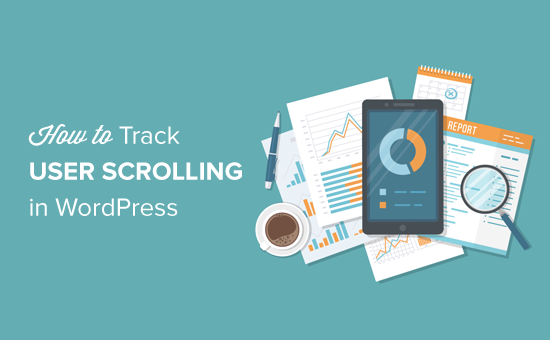
为什么要在 WordPress 中跟踪用户滚动?
通常,当用户想要在预览屏幕下方查看您的内容时,会发生滚动。这是所有用户执行以查看您的内容的主要活动。
这使得滚动深度跟踪成为跟踪用户参与度的重要措施。除此之外,它还为您提供有关您网站上用户交互的大量见解,并帮助您改进页面以获得最佳长度。
例如,您可以了解普通用户在查看您的WordPress 网站时滚动了多少,他们最喜欢哪些长读物,是什么让他们失去了兴趣等。
有了这些见解,您就可以优化您的页面,以获得更好的用户参与度和更高的转化率。
使用 Google Analytics 跟踪 WordPress 中的滚动深度
Google Analytics 是 Google 提供的免费网络分析工具,可帮助您更好地了解您的网站访问者。
它允许您跟踪您的网站访问者是谁、他们来自哪里、他们访问了哪些页面、他们在这些页面上停留了多长时间、他们在页面上滚动了多远等等。
默认情况下, Google Analytics 会跟踪总浏览量、访问者总数、首页等基本指标。
对于滚动深度、电子商务跟踪、表单提交、文件下载、事件跟踪等更高级的指标,Google Analytics 要求您设置自定义跟踪。
手动设置高级 Google 分析跟踪需要大量技术技能。作为初学者,这几乎是不可能的。甚至一些开发人员也无法正确地做到这一点。
值得庆幸的是,有一些易于使用的WordPress 插件可以帮助您使用 Google Analytics 跟踪高级指标,例如滚动深度。让我们看看如何在 WordPress 中添加滚动深度跟踪。
使用 MonsterInsights 在 WordPress 中添加滚动深度跟踪
MonsterInsights是最流行的 WordPress 谷歌分析插件。超过 300 万专业人士使用它来获得可行的见解来发展他们的业务。
它可以帮助您轻松地在您的 WordPress 网站上安装 Google Analytics,而无需使用任何代码。MonsterInsights 消除了猜测,并在适合初学者的报告中呈现数据。您可以快速了解您的网站的运行情况并做出以数据为依据的决策。
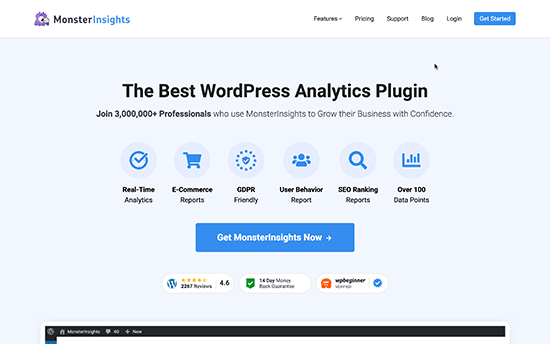
MonsterInsights 还允许您设置双重跟踪并创建 Google Analytics 4 属性。如果您没有 Google Analytics 4 媒体资源,那么我们强烈建议您立即创建一个。
这是因为 Universal Analytics 将于 2023 年 7 月 1 日停用,并且无法跟踪您的网站数据。有关更多详细信息,请参阅我们的指南,了解如何在 WordPress 中切换到 Google Analytics 4。
除此之外,MonsterInsights 还允许您只需单击一下即可启用高级跟踪功能,例如电子商务跟踪、文件下载、附属链接、表单跟踪等。
MonsterInsights 默认启用滚动深度跟踪。这意味着您甚至不需要配置任何设置。您需要做的就是设置 MonsterInsights 插件。
对于本教程,我们将使用MonsterInsights Pro许可证,因为它包含发布者报告,您可以在其中查看 WordPress 仪表板内的滚动深度跟踪数据。还有一个MonsterInsights Lite版本,您可以免费使用。
首先,您需要安装并激活 MonsterInsights 插件。有关更多详细信息,请参阅我们关于如何安装 WordPress 插件的分步指南。
激活后,您将看到 MonsterInsights 设置向导。只需按照屏幕上的说明将 Google Analytics 与您的 WordPress 网站连接起来。
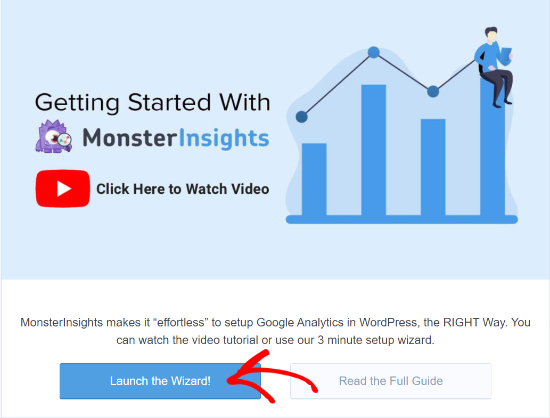
接下来,您可以转到洞察»设置页面,然后单击“参与”选项卡。
如下面的屏幕截图所示,您将看到默认启用滚动跟踪选项。
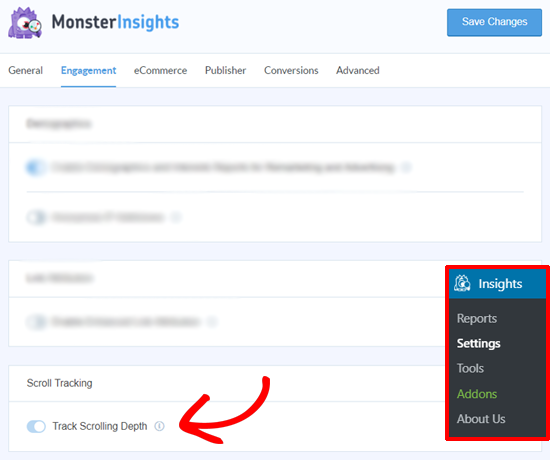
当您的网站访问者向下滚动页面时,MonsterInsights 会触发 Google Analytics 中的事件。然后将使用 Google Analytics 跟踪 25%、50%、75% 和 100% 滚动。
通过访问 MonsterInsights Publishers Report,您可以在 WordPress 管理区域内查看滚动跟踪统计信息和其他有用的统计信息。
只需前往Insights » Reports,然后点击“Publishers”标签。
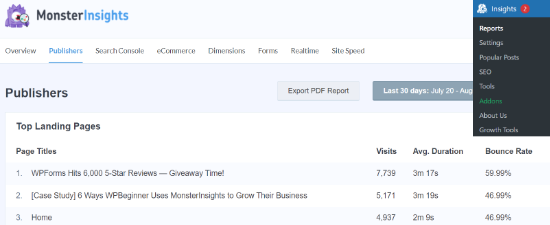
接下来,您可以转到“平均滚动深度”部分。
该百分比将显示用户在给定日期范围内平均滚动您的网站的距离。
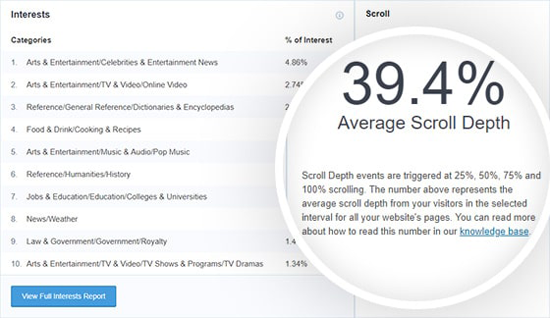
您可以使用滚动深度数据来优化您的页面以获得更多转化。
它可以让您更好地了解访问者如何与您的内容互动,并帮助您确定重要的号召性用语、广告等的最佳位置。
在 Google Analytics 中查看用户滚动数据
现在您已经使用 MonsterInsights 设置了滚动跟踪,您还可以在您的 Google Analytics 帐户中查看报告。我们将向您展示如何在 Universal Analytics 和 Google Analytics 4 中查看数据。
在 Universal Analytics 中查看滚动深度跟踪数据
首先,登录您的分析帐户,然后访问实时 » 事件以查看您在过去 30 分钟内的实时或最近滚动数据。
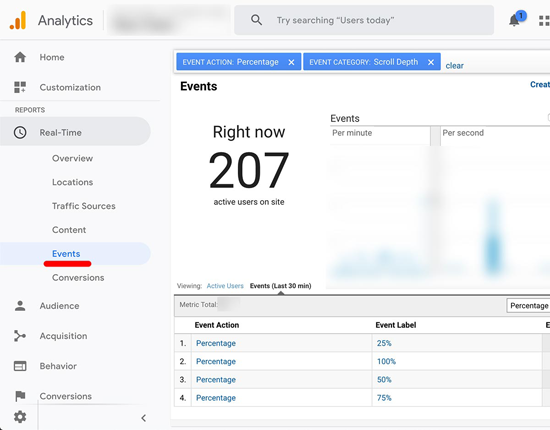
如需完整数据,您可以从 Analytics 仪表板转到行为 » 事件 » 概览。
然后,您可以单击“滚动深度”链接以获取更多详细信息。
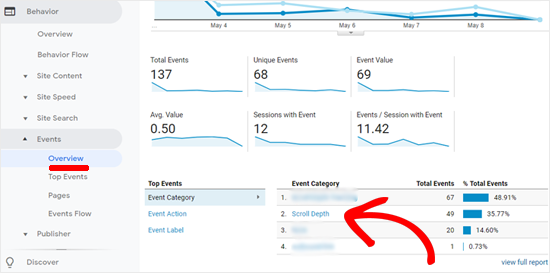
在下一个屏幕上,您将看到事件操作。
您可以单击顶部的“事件标签”。

之后,您将能够查看 25%、50%、75% 和 100% 滚动深度的总事件。
如果您需要更详细的详细信息,则可以使用 Google Analytics 二级维度功能以及 Scroll Depth 事件来查看每个着陆页的滚动数据。
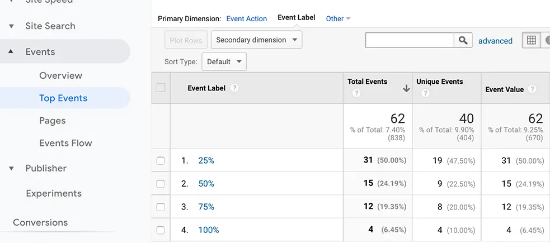
在 Google Analytics 4 中查看滚动深度跟踪数据
您还可以在 Google Analytics 4 中查看用户滚动数据。
首先,登录您的帐户并从顶部的菜单中选择 GA4 属性。
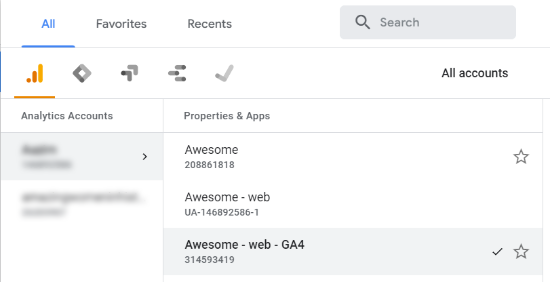
之后,您可以从左侧菜单中转到“报告快照”。
接下来,前往生命周期»参与»事件,然后单击报告中的“滚动深度”事件名称。
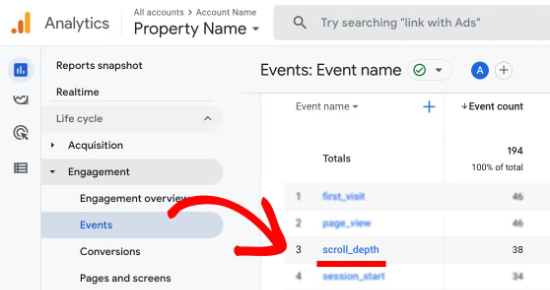
之后,Google Analytics 4 将向您显示滚动深度概览报告。
您可以查看滚动时间和百分比报告,了解人们滚动您的网站的距离。
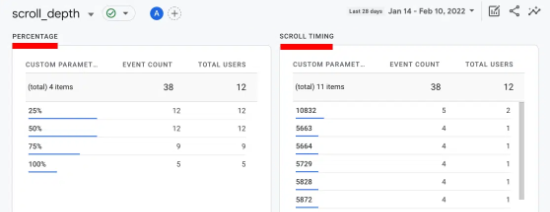
我们在所有网站上都使用 MonsterInsights,因为它是最完整的 WordPress 谷歌分析插件,我们建议所有用户也这样做。他们有一个免费的 MonsterInsights 插件,您还可以升级到高级版本以解锁更强大的跟踪。
我们希望本文能帮助您了解如何使用 Google Analytics 跟踪 WordPress 网站上的滚动深度。您可能还想查看我们的提高 WordPress 速度和性能以及如何开设在线商店的指南。